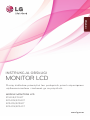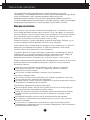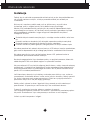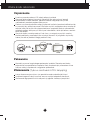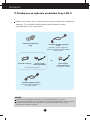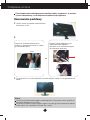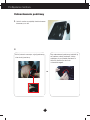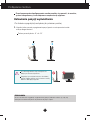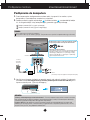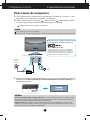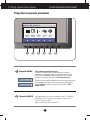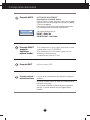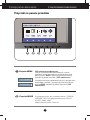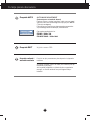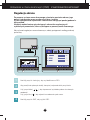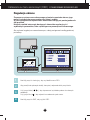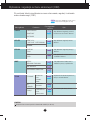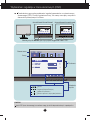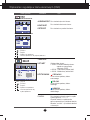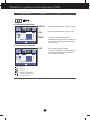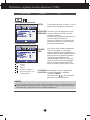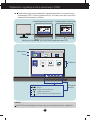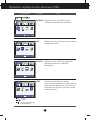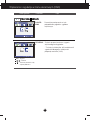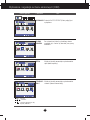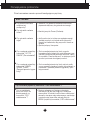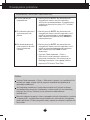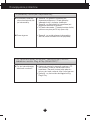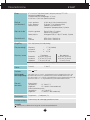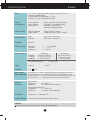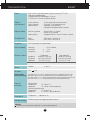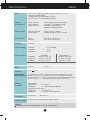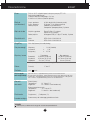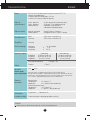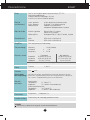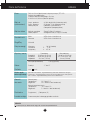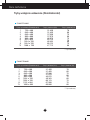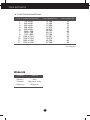www.lg.com
INSTRUKCJA OBSŁUGI
MONITOR LCD
MODELE MONITORA LCD
E1940S/E1940T
E2040S/E2040T
E2240S/E2240T
E2340S/E2340T
Proszę dokładnie przeczytać ten podręcznik przed rozpoczęciem
użytkowania zestawu i zachować go na przyszłość.
POLSKI

1
Wa˝ne Êrodki ostro˝noÊci
To urzàdzenie zosta∏o zaprojektowane i wyprodukowane w sposób
zapewniajàcy Twoje bezpieczeƒstwo osobiste, jednak niepoprawne jego u˝ycie
mo˝e spowodowaç ryzyko pora˝enia pràdem elektrycznym lub
niebezpieczeƒstwo po˝aru. Aby umo˝liwiç poprawne dzia∏anie wszystkich
Êrodków bezpieczeƒstwa wbudowanych do tego monitora, nale˝y przestrzegaç
nast´pujàcych podstawowych zasad instalacji, u˝ytkowania i serwisu.
Bezpieczeƒstwo
Nale˝y u˝ywaç tylko przewodu zasilania dostarczonego wraz z urzàdzeniem. W razie
u˝ycia innego przewodu zasilania nale˝y sprawdziç, czy jest on zgodny ze stosownymi
normami krajowymi, jeÊli nie by∏ dostarczony przez sprzedawc´. JeÊli przewód zasilania
jest w jakikolwiek sposób uszkodzony, nale˝y si´ skontaktowaç z producentem lub
najbli˝szym autoryzowanym punktem napraw w celu wymiany.
Przewód zasilania jest u˝ywany jako g∏ówne urzàdzenie od∏àczajàce. Sprawdê, czy po
instalacji urzàdzenia sieciowe gniazdko Êcienne jest ∏atwo dost´pne.
Zasilaj monitor tylko ze êród∏a energii wskazanego w danych technicznych w niniejszym
podr´czniku lub podanego na monitorze. W razie braku pewnoÊci co do rodzaju
zasilania w domu nale˝y porozumieç si´ ze sprzedawcà.
Przecià˝one gniazda sieci pràdu zmiennego i przed∏u˝acze sà niebezpieczne. Równie
niebezpieczne sà wystrz´pione przewody zasilania i uszkodzone wtyczki. Mogà one
spowodowaç niebezpieczeƒstwo pora˝enia pràdem elektrycznym lub
niebezpieczeƒstwo po˝aru. Skontaktuj si´ z technikiem serwisu w celu wymiany.
Dopóki urzàdzenie pozostaje pod∏àczone do Êciennego gniazda zasilania, nie jest ono od
∏àczone od êród∏a zasilania pràdem przemiennym, nawet jeÊli zostanie wy∏àczone.
Nie otwieraj monitora.
Wewnàtrz nie ma elementów przeznaczonych do obs∏ugi przez u˝ytkownika.
Nawet kiedy wy∏àcznik jest w stanie OFF (Wy∏àczony), wewnàtrz wyst´pujà
niebezpieczne wysokie napi´cia.
JeÊli monitor nie dzia∏a prawid∏owo, skontaktuj si´ ze sprzedawcà.
Aby uniknàç obra˝eƒ cia∏a:
Nie ustawiaj monitora na pochylonej pó∏ce, jeÊli nie b´dzie prawid∏owo umocowany.
U˝ywaj tylko podstawy zalecanej przez producenta.
Nie wolno uderzaç w ekran ani rzucaç w jego kierunku ˝adnych przedmiotów. Mo˝e to
spowodowaç uszkodzenie cia∏a lub produktu.
Aby zapobiec po˝arowi lub innemu zagro˝eniu:
Zawsze wy∏àczaj monitor, jeÊli opuszczasz pokój na d∏u˝ej ni˝ na chwil´. Nigdy nie
pozostawiaj monitora w∏àczonego wychodzàc z domu.
Zadbaj, aby dzieci nie wrzuca∏y ani nie wk∏ada∏y ˝adnych przedmiotów do otworów
obudowy monitora. Na niektórych cz´Êciach wewn´trznych wyst´pujà wysokie
napi´cia.
Nie dodawaj akcesoriów, które nie zosta∏y przeznaczone do tego monitora.
Gdy monitor jest pozostawiony bez nadzoru przez d∏u˝szy czas, wyjmij wtyczk´ z
gniazdka Êciennego.
W czasie burzy z wy∏adowaniami atmosferycznymi nigdy nie dotykaj przewodu
zasilajàcego ani sygna∏owego, gdy˝ jest to bardzo niebezpieczne i mo˝e spowodowaç
pora˝enie pràdem elektrycznym.

2
Wa˝ne Êrodki ostro˝noÊci
Instalacja
Zadbaj, aby nic nie le˝a∏o na przewodzie zasilania ani nic po nim nie przeje˝d˝a∏o oraz
nie ustawiaj monitora w miejscu, w którym przewód zasilania jest nara˝ony na
uszkodzenie.
Nie korzystaj z monitora w pobli˝u wody, czyli np. blisko wanny, umywalki, zlewu
kuchennego, pralki, w wilgotnej piwnicy lub w pobli˝u basenu p∏ywackiego.
Monitory majà w obudowie otwory wentylacyjne, aby umo˝liwiç odprowadzanie ciep∏a
wytwarzanego w czasie pracy. JeÊli te otwory zostanà zas∏oni´te, gromadzàce si´ ciep∏o
mo˝e spowodowaç uszkodzenie i w jego nast´pstwie niebezpieczeƒstwo po˝aru.
Dlatego NIE WOLNO:
Zas∏aniaç dolnych otworów wentylacyjnych, ustawiajàc monitor na ∏ó˝ku, sofie, kocu
itp.
Ustawiaç monitora w obudowie, jeÊli nie b´dzie zapewniona nale˝yta wentylacja.
Zas∏aniaç otworów wentylacyjnych tkaninà lub innym materia∏em.
Ustawiaç monitora w pobli˝u grzejnika, nad grzejnikiem lub innym êród∏em ciep∏a.
Nie wolno przecieraç ani uderzaç aktywnej matrycy LCD ˝adnym twardym przedmiotem,
gdy˝ mo˝e to doprowadziç do jej trwa∏ego porysowania, zmatowienia lub zniszczenia
Nie wolno przez d∏u˝szy czas naciskaç palcem ekranu LCD, poniewa˝ mo˝e to
spowodowaç powstawanie obrazów wtórnych.
Na ekranie mogà pojawiaç si´ uszkodzone punkty, na przyk∏ad czerwone, zielone lub
niebieskie plamki. Nie ma to jednak wp∏ywu na sprawnoÊç monitora
Aby na monitorze LCD uzyskaç jak najlepszà jakoÊç obrazu, nale˝y stosowaç zalecanà
rozdzielczoÊç. Ustawienie innej rozdzielczoÊci mo˝e spowodowaç przeskalowanie lub
inne przetworzenie obrazu wyÊwietlanego na ekranie. Jest to jednak naturalna cecha
panelu LCD o ustalonej rozdzielczoÊci.
JeÊli nieruchomy obraz jest wyÊwietlany na ekranie przez d∏u˝szy czas, mo˝e on
spowodowaç uszkodzenie ekranu i mo˝e zostaç na nim utrwalony. Nale˝y upewniç
si´, ˝e jest w∏àczona opcja wygaszacza ekranu. Efekt ten wyst´puje równie˝ w
produktach innych firm i nie jest obj´ty gwarancjà.
Nale˝y unikaç uderzeƒ w ekran i jego boki lub rysowania po nich metalowymi
przedmiotami. W przeciwnym razie mo˝e dojÊç do uszkodzenia ekranu.
Przenosiç urzàdzenie, trzymajàc oburàcz, panelem do przodu.
JeÊli urzàdzenie upadnie, mo˝e ulec zniszczeniu i spowodowaç pora˝enie pràdem
lub po˝ar. Skontaktowaç si´ z autoryzowanym serwisem w celu naprawy.
Unikaç wysokich temperatur i wilgoci.

Wa˝ne Êrodki ostro˝noÊci
3
Czyszczenie
Przed czyszczeniem ekranu LCD nale˝y od∏àczyç zasilanie
Stosowaç lekko wilgotnà (nie mokrà) Êciereczk´. Nie wolno u˝ywaç aerozoli
bezpoÊrednio na ekran monitora, poniewa˝ nadmiar rozpylanej cieczy mo˝e
spowodowaç pora˝enie pràdem elektrycznym.
Podczas czyszczenia produktu od∏àczyç przewód zasilania i przecieraç delikatnie mi´k
kà szmatkà, aby uniknàç zarysowaƒ. Nie wolno czyÊciç urzàdzenia mokrà szmatkà ani
rozpylaç wody lub innych cieczy bezpoÊrednio na urzàdzenie. Mo˝e to spowodowaç
pora˝enie pràdem elektrycznym. Nie u˝ywaç chemikaliów, takich jak benzen, rozcieƒc
zalnik lub alkohol.
Spryskaç mi´kkà szmatk´ wodà od 2 do 4 razy, a nast´pnie wyczyÊciç szmatkà
przednià obudow´, przecierajàc tylko w jednym kierunku. W przypadku u˝ycia zbyt
mokrej szmatki na produkcie mogà pozostaç Êlady.
Pakowanie
Nie nale˝y wyrzucaç oryginalnego opakowania i pude∏ka. Stanowià one idealny
pojemnik do transportowania urzàdzenia. Kiedy urzàdzenie jest przewo˝one w inne
miejsce, nale˝y je zapakowaç w oryginalne opakowanie.
Z∏omowanie
(Tylko w monitorach LCD z lampà Hg)
Lampa fluoroscencyjna u˝yta w tym produkcie zawiera niewielkà iloÊç rt´ci.
Urzàdzenia tego nie nale˝y wyrzucaç wraz ze zwyk∏ymi odpadami domowymi.
Z∏omowanie tego produktu musi odbywaç si´ zgodnie z lokalnymi przepisami.

4
Akcesoria
!!! Dzi´kujemy za wybranie produktów firmy LGE !!!
Nale˝y si´ upewniç, ˝e w opakowaniu monitora znajdujà si´ nast´pujàce
elementy. W przypadku braku jakiegokolwiek elementu nale˝y
skontaktowaç si´ ze sprzedawcà.
UWAGA
Akcesoria mogà wyglàdaç nieco inaczej ni˝ elementy pokazane na rysunku.
D
l
a zachowania zgodno
Ê
ci ze standardami okre
Êlonymi dla tego produktu, nale˝y stosowaç
jedynie ekranowane przewody sygna
∏owe (15-stykowy
przew
ó
d
D-sub czy DVI-D)
wyposa
˝one w rdzenie ferrytowe
.
Podr´cznik u˝ytkownika /
Karty
Przewód zasilajàcy
15-stykowy przewód sygna∏owy
D-Sub
(przewód sygna∏owy móg∏ zostaç
do∏àczony do monitora bezpo
Êrednio
przed wysy∏kà).
Przewód sygna∏owy DVI-D
(Ta funkcja nie jest dost´pna we
wszystkich krajach).
Zasilacz pràdu
zmiennego/sta∏ego
Zasilacz pràdu
zmiennego/sta∏ego
(w zale˝noÊci od kraju)
(w zale˝noÊci od kraju)
lub

55
Pod∏àczanie monitora
Przed rozpocz´ciem konfigurowania monitora nale˝y si´ upewniç, ˝e monitor,
system komputerowy i inne do∏àczone urzàdzenia sà wy∏àczone.
Umocowanie podstawy
Wa˝ne
Na tej ilustracji przedstawiono ogólny model po∏àczenia. Twój monitor mo˝e si´ ró˝niç od
elementów pokazanych na rysunku.
Nie przenoÊ monitora w pozycji do góry nogami, trzymajàc go tylko za podstaw´. Monitor
mo˝e upaÊç i ulec uszkodzeniu lub zraniç Ci´ w stop´.
1. UmieÊç monitor na mi´kkiej tkaninie ekranem
skierowanym w dó∏.
Upewnij si´, ˝e element podstawa jest
zwrócony w odpowiednim kierunku, i po∏àcz
go z elementem nó˝ka.
Podstawa
Nó˝ka
3. Po zmontowaniu wszystkich elementów ostro˝nie podnieÊ monitor i ustaw go ekranem do
przodu.
Przekr´ç Êrubk´ znajdujàcà si´ na
spodzie podstawki zgodnie z
kierunkiem ruchu wskazówek zegara,
aby umocowaç podstaw´.
lub
2.

66
Pod∏àczanie monitora
Odmontowanie podstawy
1. UmieÊç monitor na mi´kkiej tkaninie ekranem
skierowanym w dó∏.
WciÊnij zatrzask wewnàtrz, wyjmij podstaw´
z konstrukcji podstawy.
Aby zdemontowaç podstaw´ i oddzieliç jà
od monitora, nale˝y przekr´ciç Êrubk´
znajdujàcà si´ na spodzie podstawki w
kierunku przeciwnym do ruchu
wskazówek zegara.
lub
2.

77
Pod∏àczanie monitora
Przed rozpocz´ciem konfigurowania monitora nale˝y si´ upewniç, ˝e monitor,
system komputerowy i inne do∏àczone urzàdzenia sà wy∏àczon.
Ustawianie pozycji wyÊwietlacza
-Po z∏o˝eniu wyreguluj kàt nachylenia, jak pokazano poni˝ej.
1. Wypróbuj ró˝ne sposoby wyregulowania pozycji panelu w celu zapewnienia sobie
maksymalnego komfortu.
Zakres przechylenia: -5
°
do 15
°
ERGONOMIA
W celu zachowania wygodnej i ergonomicznej pozycji widzenia zaleca si´, aby kàt
odchylenia monitora od pionu nie przekracza∏ pi´ciu stopni.
15
W trakcie regulowania kàta nachylenia nie
dotykaj ani nie naciskaj ekranu.
Regulujàc kàt nachylenia ekranu, nie wk∏adaj
palców mi´dzy g∏ównà cz´Êç monitora i nó˝k´.
Mo˝esz sobie przyciàç palce.

8
Pod∏àczanie monitora E1940T/E2040T/E2240T/E2340T
UWAGA
"Funkcja automatycznego ustawiania obrazu"? Ta funkcja zapewnia optymalne ustawienia monitora.
Gdy u˝ytkownik po raz pierwszy pod∏àczy monitor do komputera, funkcja ta automatycznie dostosuje
ustawienia wyÊwietlacza optymalnie do sygna∏ów wejÊciowych.
Funkcja "AUTO"? Gdy podczas u˝ywania urzàdzenia lub po zmianie rozdzielczoÊci wystàpià takie
problemy jak rozmazany ekran, rozmazane litery, migotanie ekranu lub przekrzywienia ekranu, naciÊnij
przycisk funkcji „AUTO”, aby poprawiç rozdzielczoÊç..
Pod∏àczanie do komputera
A
B
Pod∏àcz przewód DVI-D (sygna∏u cyfrowego)
Pod∏àcz przewód D-Sub (sygna∏u analogowego)
UWAGA
Jest to uproszczony rysunek ty
∏u monitora.
Ten rysunek odnosi si´ do modelu ogólnego. Twój monitor mo˝e si´ ró˝niç od przedstawionego na ilustracji.
3. NaciÊnij przycisk power (zasilanie) na przednim panelu, aby w∏àczyç zasilanie. Po w∏àczeniu
monitora funkcja Self Image Setting Function (automatyczne ustawianie obrazu) jest w
∏àczana automatycznie. (Tylko tryb analogowy)
1. Przed rozpocz´ciem konfigurowania monitora nale˝y si´ upewniç, ˝e monitor, system
komputerowy i inne do∏àczone urzàdzenia sà wy∏àczone.
2. Pod∏àcz przewód sygna∏u wejÊciowego i przewód zasilania w odpowiedniej kolejno
Êci, a nast´pnie dokr´ç Êrub´ zabezpieczajàcà przewód sygna∏u wejÊciowego
1
2
Z∏àcze do komputerów Mac
W przypadku u˝ywania monitora z komputerem Apple
Macintosh nale˝y zastosowaç dodatkowy adapter
umo˝liwiajàcy pod∏àczenie 15-stykowego (3 rz´dy)
z∏àcza D-sub VGA do 15-stykowego, 2-rz´dowego
z∏àcza komputera Macintosh.
Pod∏àczanie za pomocà z∏àcza przewodu sygna∏u
wejÊciowego D-Sub do komputera Macintosh:
Zale˝ne od modelu.
DVI-D
(Ta funkcja nie jest dost´pna we wszystkich krajach.)
Przycisk Power
(Zasilanie)
Êcienne
gniazdko
zasilania

9
Pod∏àczanie monitora E1940S/E2040S/E2240S/E2340S
UWAGA
"Funkcja automatycznego ustawiania obrazu"? Ta funkcja zapewnia optymalne ustawienia monitora.
Gdy u˝ytkownik po raz pierwszy pod∏àczy monitor do komputera, funkcja ta automatycznie dostosuje
ustawienia wyÊwietlacza optymalnie do sygna∏ów wejÊciowych.
Funkcja "AUTO"? Gdy podczas u˝ywania urzàdzenia lub po zmianie rozdzielczoÊci wystàpià takie
problemy jak rozmazany ekran, rozmazane litery, migotanie ekranu lub przekrzywienia ekranu, naciÊnij
przycisk funkcji „AUTO”, aby poprawiç rozdzielczoÊç..
Pod∏àczanie do komputera
A
Pod∏àcz przewód D-Sub (sygna∏u analogowego)
3. NaciÊnij przycisk power (zasilanie) na przednim panelu, aby w∏àczyç zasilanie. Po w∏àczeniu
monitora funkcja Self Image Setting Function (automatyczne ustawianie obrazu) jest w
∏àczana automatycznie.
1.
Przed rozpocz´ciem konfigurowania monitora nale˝y si´ upewniç, ˝e monitor, system
komputerowy i inne do∏àczone urzàdzenia sà wy∏àczone.
2.
Pod∏àcz przewód sygna∏u wejÊciowego i przewód zasilania w odpowiedniej kolejnoÊci,
a nast´pnie dokr´ç Êrub´ zabezpieczajàcà przewód sygna∏u wejÊciowego.
1 2
UWAGA
Jest to uproszczony rysunek ty
∏u monitora.
Ten rysunek odnosi si´ do modelu ogólnego. Twój monitor mo˝e si´ ró˝niç od przedstawionego na ilustracji.
A
Êcienne
gniazdko
zasilania
Z∏àcze do komputerów Mac
W przypadku u˝ywania monitora z komputerem
Apple Macintosh nale˝y zastosowaç dodatkowy
adapter umo˝liwiajàcy pod∏àczenie 15-stykowego
(3 rz´dy) z∏àcza D-sub VGA do 15-stykowego, 2-
rz´dowego z∏àcza komputera Macintosh.
Pod∏àczanie za pomocà z∏àcza przewodu sygna∏u
wejÊciowego D-Sub do komputera Macintosh:
Zale˝ne od modelu.
Przycisk Power
(Zasilanie)

10
Funkcje panelu sterowania E1940T/E2040T/E2240T/E2340T
Przyciski na panelu przednim
Przycisk MENU
OSD zablokowane/odblokowane
Funkcja ta umo˝liwia blokowanie bie˝àcych ustawieƒ
sterowania, tak aby nie mog∏y byç zmienione nieumyÊlnie.
NaciÊnij przycisk MENU i przytrzymaj przez kilka sekund.
Powinien si´ pojawiç komunikat "OSD zablokowane".
W ka˝dej chwili mo˝esz odblokowaç przyciski sterujàce menu
ekranowego, naciskajàc i przytrzymujàc przez kilka sekund
przycisk MENU. Powinien si´ pojawiç komunikat "OSD
odblokowane”.
Przycisk
MODE
U
˝yj
tego przycisku, aby uruchomi
ç
menu F-ENGINE,
ORIGINAL RATIO (Proporcje obrazu) oraz PHOTO
EFFECT (Efekty zdj
´ç)
Wi
´
cej informacji patrz strona 21.

11
Funkcje panelu sterowania
Przycisk ten jest przeznaczony do w∏àczania i wy∏àczania
monitora.
Wska
˝nik zasilania
Êwieci na bia∏o, jeÊli monitor pracuje
normalnie (tryb pracy).
JeÊli monitor przejdzie w uÊpienie (tryb oszcz
´dza
nia
energii), wska
˝nik zasilania zaczyna migotaç bia
∏ym
kolorem.
Przycisk zasilania i
wskaênik zasilania
Przycisk
AUTO
AUTO IMAGE ADJUSTMENT
(Automatyczne ustawianie obrazu)
Podczas zmiany ustawieƒ monitora, nale˝y zawsze przed
wejÊciem do menu ekranowego nacisnàç przycisk AUTO.
(Tylko tryb analogowy)
Pozwala to na automatyczne dopasowanie parametrów
wyÊwietlanego obraz do bie˝àcej rozdzielczoÊci.
Optymalne rozdzielczoÊci to
E1940T : 1360 x 768
E2040T : 1600 x 900
E2240T/E2340T : 1920 x1080
Przycisk INPUT
Gdy pod∏àczone sà dwa sygna∏y wejÊciowe, mo˝na
wybra
ç
jeden z nich (D-SUB/DVI).
Gdy pod∏àczony jest tylko jeden sygna∏, jest on
automatycznie wykrywany.
Ustawienie domyÊlne to D-Sub.
(przycisk
szybkiego
wyboru
êród
∏a)
WyjÊcie z menu OSD.
Przycisk EXIT

12
Funkcje panelu sterowania E1940S/E2040S/E2240S/E2340S
Przyciski na panelu przednim
Przycisk MENU
OSD zablokowane/odblokowane
Funkcja ta umo˝liwia blokowanie bie˝àcych ustawieƒ
sterowania, tak aby nie mog∏y byç zmienione nieumyÊlnie.
NaciÊnij przycisk MENU i przytrzymaj przez kilka sekund.
Powinien si´ pojawiç komunikat "OSD zablokowane".
W ka˝dej chwili mo˝esz odblokowaç przyciski sterujàce menu
ekranowego, naciskajàc i przytrzymujàc przez kilka sekund
przycisk MENU. Powinien si´ pojawiç komunikat "OSD
odblokowane”.
Przycisk
MODE
U
˝yj
tego przycisku, aby uruchomi
ç
menu F-ENGINE,
ORIGINAL RATIO (Proporcje obrazu) oraz PHOTO
EFFECT (Efekty zdj
´ç)
Wi
´
cej informacji patrz strona 21.

Funkcje panelu sterowania
13
Przycisk ten jest przeznaczony do w∏àczania i wy∏àczania
monitora.
Wska
˝nik zasilania
Êwieci na bia∏o, jeÊli monitor pracuje
normalnie (tryb pracy).
JeÊli monitor przejdzie w uÊpienie (tryb oszcz
´dza
nia
energii), wska
˝nik zasilania zaczyna migotaç bia
∏ym
kolorem.
Przycisk zasilania i
wskaênik zasilania
Przycisk
AUTO
AUTO IMAGE ADJUSTMENT
(Automatyczne ustawianie obrazu)
Podczas zmiany ustawieƒ monitora, nale˝y zawsze przed
wejÊciem do menu ekranowego nacisnàç przycisk AUTO.
(Tylko tryb analogowy)
Pozwala to na automatyczne dopasowanie parametrów
wyÊwietlanego obraz do bie˝àcej rozdzielczoÊci.
Optymalne rozdzielczoÊci to
E1940S : 1360 x 768
E2040S : 1600 x 900
E2240S/E2340S : 1920 x1080
WyjÊcie z menu OSD.
Przycisk EXIT

14
Ustawianie w menu ekranowym (OSD) E1940T/E2040T/E2240T/E2340T
Regulacja ekranu
Za pomocà systemu menu ekranowego ustawianie rozmiarów obrazu, jego
pozycji i parametrów pracy monitora jest ∏atwe i szybkie.
W celu zaznajomienia u˝ytkownika z elementami sterujàcymi poni˝ej podano kr
ótki przyk∏ad.
Niniejszy rozdzia∏ zwiera opis dost´pnych elementów regulacyjnych i
wybieranych parametrów, które sà dost´pne za pomocà menu ekranowego.
Aby wykonaç regulacje w menu ekranowym, nale˝y post´powaç wed∏ug poni˝szej
procedury:
1
2
3
4
NaciÊnij przycisk funkcyjny, aby wyÊwietli
ç
menu OSD.
Aby przejÊ
ç do wybranych funkcji, skorzystaj z
odpowiednich przycisk
ów.
U
˝yj
przycisk
ów
( / ), aby dopasowa
ç wy
Êwietlany obraz do w∏a
snych
preferencji.
U
˝yj
przycisku ( ), aby wybra
ç
inne elementu pod-menu.
NaciÊnij przycisk EXIT, aby wyjÊ
ç
z OSD.

Ustawianie w menu ekranowym (OSD) E1940S/E2040S/E2240S/E2340S
15
Regulacja ekranu
Za pomocà systemu menu ekranowego ustawianie rozmiarów obrazu, jego
pozycji i parametrów pracy monitora jest ∏atwe i szybkie.
W celu zaznajomienia u˝ytkownika z elementami sterujàcymi poni˝ej podano kr
ótki przyk∏ad.
Niniejszy rozdzia∏ zwiera opis dost´pnych elementów regulacyjnych i
wybieranych parametrów, które sà dost´pne za pomocà menu ekranowego.
Aby wykonaç regulacje w menu ekranowym, nale˝y post´powaç wed∏ug poni˝szej
procedury:
1
2
3
4
NaciÊnij przycisk funkcyjny, aby wyÊwietli
ç
menu OSD.
Aby przejÊ
ç do wybranych funkcji, skorzystaj z
odpowiednich przycisk
ów.
U
˝yj
przycisk
ów
( / ), aby dopasowa
ç wy
Êwietlany obraz do w∏a
snych
preferencji.
U
˝yj
przycisku ( ), aby wybra
ç
inne elementu pod-menu.
NaciÊnij przycisk EXIT, aby wyjÊ
ç
z OSD.

16
Wybieranie i regulacja w menu ekranowym (OSD)
W poni˝szej tabeli przedstawiono menu sterowania, regulacji i ustawieƒ
menu ekranowego (OSD).
UWAGA
KolejnoÊç ikon mo˝e si´ ró˝niç zale˝nie od modelu (16 do 24).
F-ENGINE
PROPORC-
JE
OBRAZU
EFEKTY
ZDJ
¢
å
TRYB
Wybieranie lub dostosowywanie ˝à
danych ustawieƒ obrazu.
DSUB
DVI-D
J¢ZYK
WSKA
ê
NIK ZASILANIA
BALANS BIELI
USTAWIENIA FABRYCZNE
Aby dopasowaç obraz do Êr
odowiska pracy u˝ytkownika.
INNE
POZIOM
PION
ZEGAR
FAZA
EKRAN
Aby dokonaç regulacji pozycji
obrazu.
TEMP. KOL.
(UST. WST. /
U˚YTKOWNIK
)
GAMMA
KOLOR
Aby dokonaç regulacji koloru
obrazu.
JASKRAWOÂå
KONTRAST
OSTROÂå
OBRAZ
Aby dokonaç regulacji jasno
Êci
,
kontrastu oraz ostro
Êc
i obrazu.
DSUB
DVI-D
DSUB
DVI-D
DSUB
DSUB
DSUB
DVI-D
DSUB
DVI-D
DSUB
Ustawianie rozmiaru obrazu.
DSUB
DVI-D
Aby poprawiç ostro
Ê
çoraz
stabilno
Ê
ç obrazu.
Ustawianie trybu barwy obrazu.
NORMALNY
FILM
INTERNET
DEMO
PANORAMA
ORYGINA
¸
NORMALNY
PLAMA GAUSSA
SEPIA
CZARNO-BIA
¸Y
DSUB
DVI-D
: WejÊcie D-SUB(Sygna∏ analogowy)
: WejÊcie DVI-D(Sygna∏ cyfrowy)
DSUB
DVI-D
Menu g∏ówne Podmenu Opis
Obs∏ugiwane
wejÊcie

17
Wybieranie i regulacja w menu ekranowym (OSD)
UWAGA
J´zyki OSD (menu ekranowego) na monitorze mogà si´ ró˝niç od przedstawionych w podr´czniku.
Przedstawiono procedur´ wybierania i regulacji parametrów w systemie menu
ekranowego (OSD). Poni˝ej wymieniono ikony, ich nazwy oraz opisy wszystkich
elementów pokazywanych w Menu.
Podmenu
Nazwa menu
Ikony
Wskazówka
przycisku
WyjÊcie
Regulacja (Zwi´ksz/Zmniejsz)
Wybierz inne podmenu
Uruchom ponownie, aby wybraç podmenu
NaciÊnij przycisk MENU, po czym pojawi si´ g∏ówne menu OSD.
E1940T/E2040T/E2240T/E2340T
E1940S/E2040S/E2240S/E2340S

18
Wybieranie i regulacja w menu ekranowym (OSD)
Menu g∏ówne Podmenu Opis
JASKRAWOÂå
KONTRAST
OSTROÂå
Do ustawiania jasnoÊci ekranu.
Do ustawiania kontrastu ekranu.
Do ustawiania wyrazistoÊci ekranu.
TEMP.KOL.
UST.WST
U˚YTKOWNIK
Wybierz kolor ekranu.
• sRGB: Ustawienia kolorów ekranu
zgodne ze specyfikacjà
standardu sRGB.
• 6500K: Czerwonawy odcieƒ bieli.
• 9300K: Niebieskawy odcieƒ bieli.
CZERWONY
Ustaw w∏asne poziomy koloru
czerwonego.
ZIELONY
Ustaw w∏asne poziomy koloru
zielonego.
NIEBIESKI
Ustaw w∏asne poziomy koloru
niebieskiego.
Exit :
WyjÊcie
:
Zmniejsz
:
Zwi´ksz
:
Wybierz inne podmenu
:
Uruchom ponownie, aby wybraç podmenu
Do ustawiania w∏asnej wartoÊci wspó∏c
zynnika gamma. : 0 / 1 / 2
Wysokie wartoÊci wspó∏czynnika
gamma powodujà wyÊwietlanie bladych
obrazów, a niskie – wyÊwietlanie obrazó
w ciemnych.
GAMMA
Exit :
WyjÊcie
:
Zmniejsz
:
Zwi´ksz
:
Wybierz inne podmenu
:
Uruchom ponownie, aby
wybraç podmenu
E1940T/E2040T/E2240T/E2340T
E1940S/E2040S/E2240S/E2340S

19
Wybieranie i regulacja w menu ekranowym (OSD)
Menu g∏ówne Podmenu Opis
POZIOM
PION
ZEGAR
FAZA
Do przesuwania obrazu w lewo i w prawo.
Do przesuwania obrazu w gór´ i w dó∏.
Ta funkcja s∏u˝y do minimalizacji
pionowych pasków lub pasm widocznych
w tle ekranu. Zmienia ona tak˝e poziomy
rozmiar ekranu.
Do ustawiania ostroÊci ekranu.
Ta funkcja umo˝liwia usuni´cie poziomych
szumów oraz zwi´kszenie czytelnoÊci i
ostroÊci obrazu znaków.
E1940T/E2040T/E2240T/E2340T
E1940S/E2040S/E2240S/E2340S
Exit :
WyjÊcie
:
Zmniejsz
:
Zwi´ksz
:
Wybierz inne podmenu
:
Uruchom ponownie, aby
wybraç podmenu
Strona się ładuje...
Strona się ładuje...
Strona się ładuje...
Strona się ładuje...
Strona się ładuje...
Strona się ładuje...
Strona się ładuje...
Strona się ładuje...
Strona się ładuje...
Strona się ładuje...
Strona się ładuje...
Strona się ładuje...
Strona się ładuje...
Strona się ładuje...
Strona się ładuje...
Strona się ładuje...
Strona się ładuje...
Strona się ładuje...
Strona się ładuje...
-
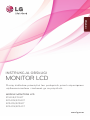 1
1
-
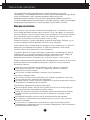 2
2
-
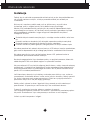 3
3
-
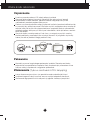 4
4
-
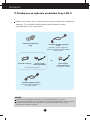 5
5
-
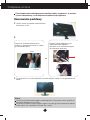 6
6
-
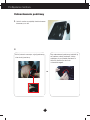 7
7
-
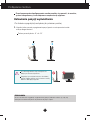 8
8
-
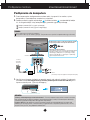 9
9
-
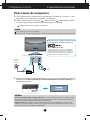 10
10
-
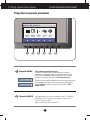 11
11
-
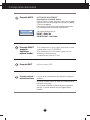 12
12
-
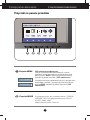 13
13
-
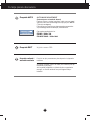 14
14
-
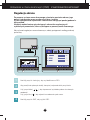 15
15
-
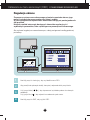 16
16
-
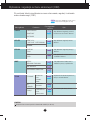 17
17
-
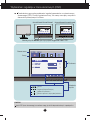 18
18
-
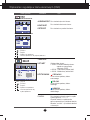 19
19
-
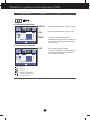 20
20
-
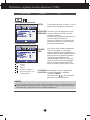 21
21
-
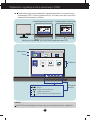 22
22
-
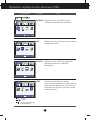 23
23
-
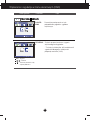 24
24
-
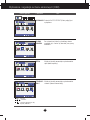 25
25
-
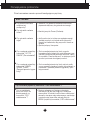 26
26
-
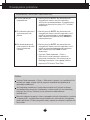 27
27
-
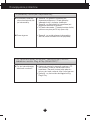 28
28
-
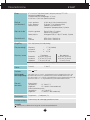 29
29
-
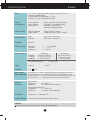 30
30
-
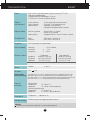 31
31
-
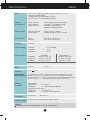 32
32
-
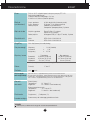 33
33
-
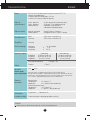 34
34
-
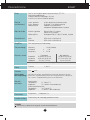 35
35
-
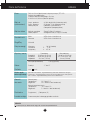 36
36
-
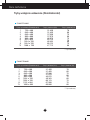 37
37
-
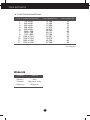 38
38
-
 39
39
LG E2040T-PN Instrukcja obsługi
- Kategoria
- Telewizory
- Typ
- Instrukcja obsługi
Powiązane artykuły
-
LG W2386V-PF Instrukcja obsługi
-
LG E2750V-PN Instrukcja obsługi
-
LG W2486L-PF Instrukcja obsługi
-
LG E2350V-PN Instrukcja obsługi
-
LG E2350VR-SN Instrukcja obsługi
-
LG E2281VR-BN Instrukcja obsługi
-
LG E2260S-PN Instrukcja obsługi
-
LG E2360T-PN Instrukcja obsługi
-
LG IPS226V-PN Instrukcja obsługi
-
LG IPS231P-BN Instrukcja obsługi